
Crie um tamanho de papel personalizado para impressão no Mac
Se você deseja criar documentos em tamanhos específicos, como um envelope ou cartão, verifique primeiro se o tamanho do papel aparece no menu local “Tamanho do Papel”. Caso não seja, você pode criar um tamanho de papel personalizado.
Nota: talvez as opções a seguir não estejam disponíveis para a sua impressora ou app. Caso essas instruções sejam diferentes do que você vê na tela, consulte a documentação fornecida com o app usado.
Em um app no Mac, escolha Arquivo > Imprimir. Se você vir um botão Mostrar Detalhes, clique para mostrar todas as opões disponíveis.
Clique no menu local “Tamanho do Papel” e escolha “Gerenciar Tamanhos Personalizados”.
Clique no botão Adicionar
 para adicionar um novo tamanho de papel e especifique o tamanho desejado.
para adicionar um novo tamanho de papel e especifique o tamanho desejado.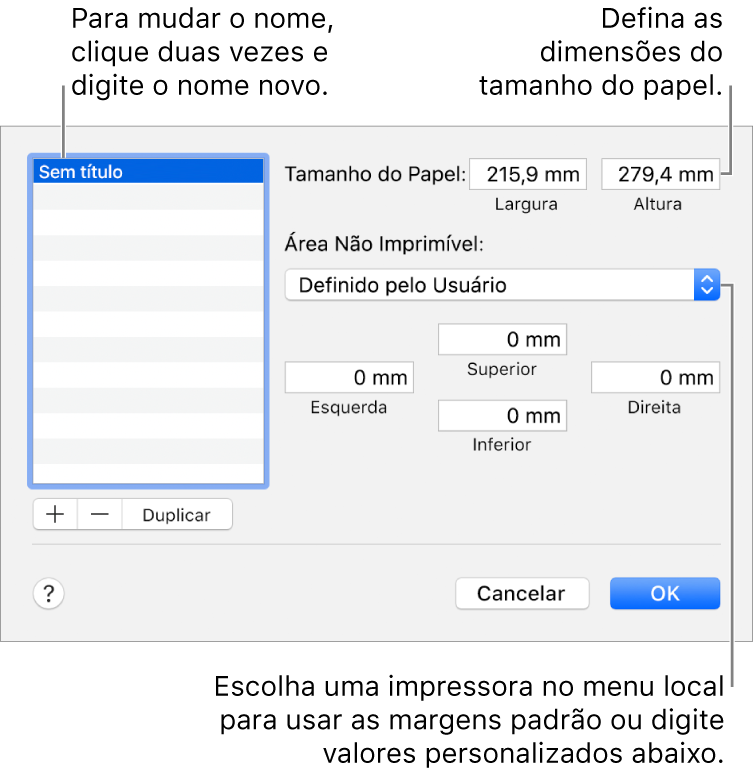
Para criar um novo tamanho de papel baseado em um tamanho existente, selecione o tamanho do papel na lista e, em seguida, clique em Duplicar.
Para imprimir em um tamanho de papel personalizado, escolha-o no menu local “Tamanho do Papel” no diálogo de Impressão (escolha Arquivo > Imprimir). Para definir o tamanho de um documento em um tamanho de papel personalizado, escolha-o no menu local “Tamanho do Papel” no diálogo Configurar Página (escolha Arquivo > Configurar Página).
Dica: se um documento estiver sendo impresso com margens incorretas ou texto cortado, tente isto: clique no menu local Área Não Imprimível, escolha Definido pelo Usuário e, em seguida, digite zero para as margens não imprimíveis. Em alguns casos, isso permite que as margens do documento sejam impressas conforme o esperado.